Google Chromeを使用していると、マウスカーソル(マウスポインター)がいつのまにか画面上に表示されなくなった(消える)という現象が発生することがあります。
「マウスカーソル」というのは、パソコンの画面上を動きまわる「矢印マーク」のことです。

リンクの上にあると、手の形にも変わりますよね。
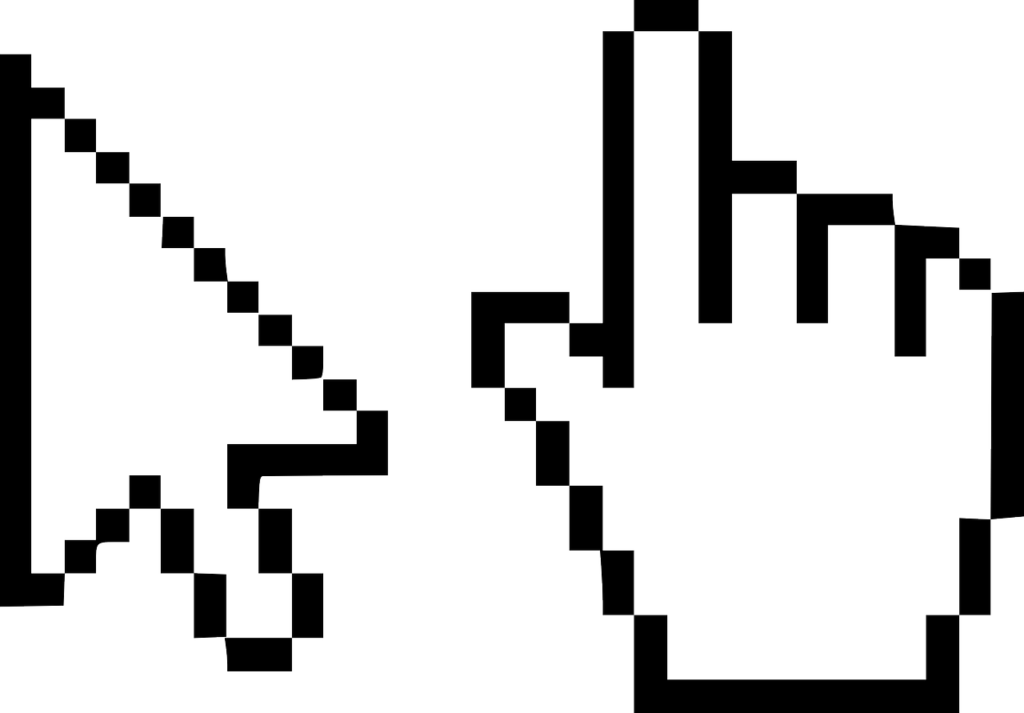
マウスポインター(カーソル)
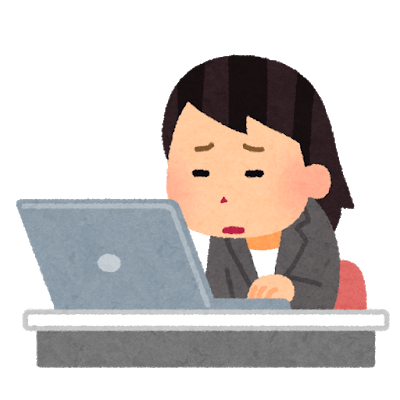
マウスで操作ができなかったら、たぶん仕事になりません…。
最近は、教育用に”Chromebook(クロームブック)“が学校で配布されているところもあり、当然WebブラウザはChrome(クローム)なのでカーソルが消える現象があると困りますよね。

Chromebook
Chrome:マウスポインター(カーソル)が消える現象の確認

Google Chromeを使用中、マウスポインター(カーソル)が表示されなくなる現象を確認します。
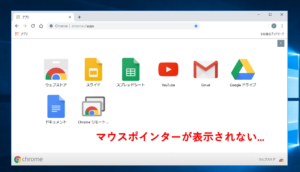
マウスポインターが表示されない
このように、マウスポインターが表示されていない状態でも、実際はChromeの画面上に存在しています。
試しにだいたいの場所にマウスを動かしてクリックしてみると、ちゃんと対象がクリックされる反応が確認できます。
マウスポインターが目で確認できないだけのようです。
Chromeの画面の外側ではちゃんとマウスポインター(カーソル)は出現しますが、なぜかChromeの画面上でだけ表示されないという非常にやっかいな現象です。
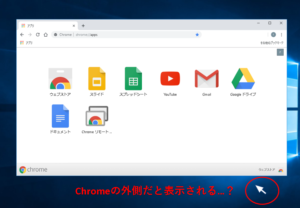
Chromeの外側だと表示される
繰り返しになりますが、この現象が発生してしまうと、Chromeがほとんど使いものになりません…
この現象を解除するための対処方法を、次で具体的に紹介していきます。
Chrome:マウスポインター(カーソル)が消えた時の対処方法

(1)Chrome画面右上にあるメニュー用アイコン︙⇒「設定」をクリックします。
※この時点ではマウスカーソルが見えないのでやりにくいと思いますが、がんばってクリックしてください。
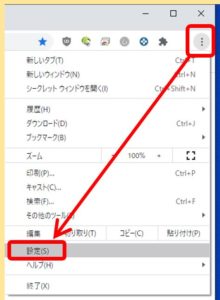
Chromeメニューの設定
下矢印キー「↓」を何回か押して「設定」まで進めてEnterを押してもOKです。
または、クロームのアドレスバーに
「chrome://settings/」をコピペ して Enterを押しても設定画面になると思います。
(2)設定画面が開いたら左メニューの「詳細設定」⇒「システム」をクリックしてください。
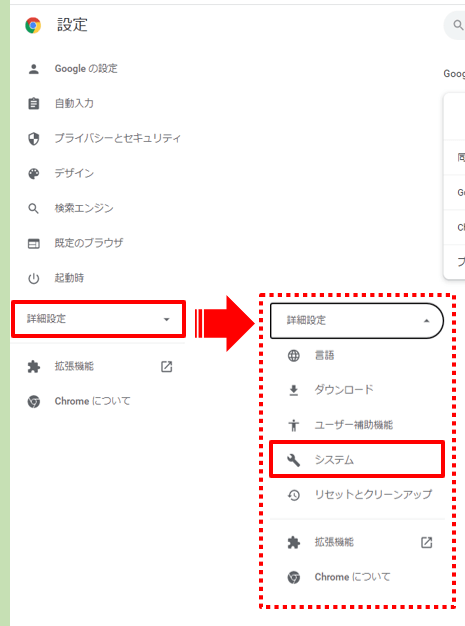
Chrome詳細設定のシステムを開く
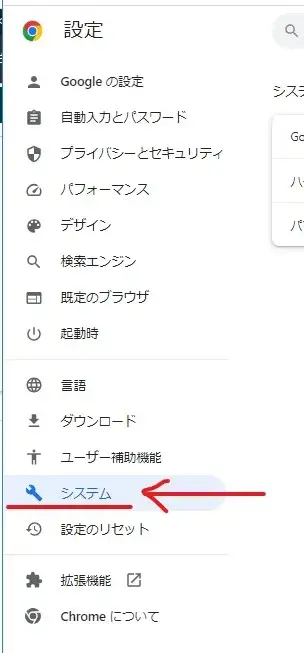
Chrome設定のシステムへ
または、クロームのアドレスバーに
「chrome://settings/system/」をコピペ して Enterを押してもシステム設定画面になると思います。
マウスポインターが見えなくてやりにくい場合は、キーボードのTABと上下矢印の組み合わせで操作してEnterキー押し、でも選択できます。
![キーボードの[TAB]と[矢印]](https://yoshitechblog.com/wp-content/uploads/2019/07/0f9e77c9378bd7fdd99f07031837b9e0.png)
キーボードの[TAB]と[矢印]
ちなみに、TABで行き過ぎたときは、Shift+TABで逆行できます。
(3)右画面がシステムの項目になるので「ハードウェア アクセラレーションが使用可能な場合は使用する」のオン・オフボタンをオフに切り替えてください。
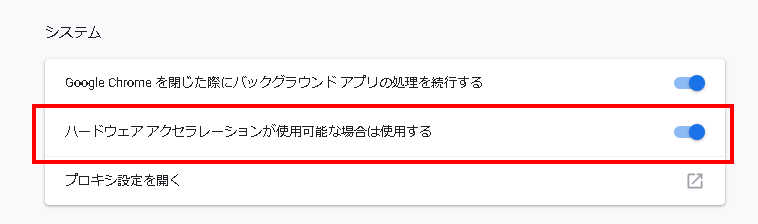
Chromeの仕様変更で「ハードウェア アクセラレーション」が、「グラフィックアクセラレーション」になっていることもあります。(2025年9月:追記)
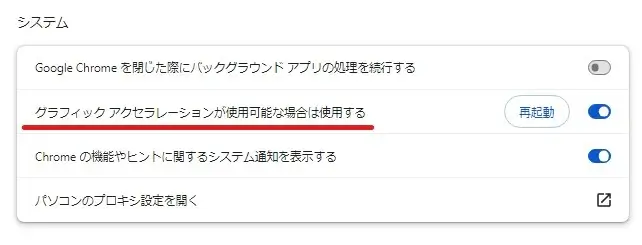
グラフィックアクセラレーション-の場合
(4)「再起動」のボタンが隣に表示されるのでクリックします。※パソコンの再起動ではなくChromeアプリの再起動となります。
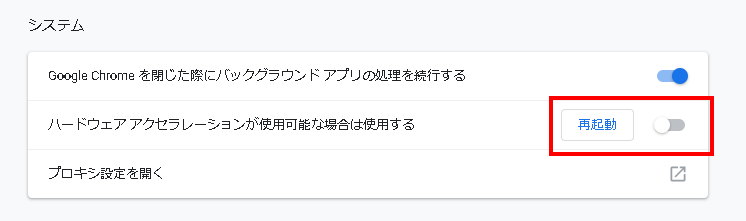
(5)Chromeが再起動するので、マウスカーソルが表示されることを確認します。
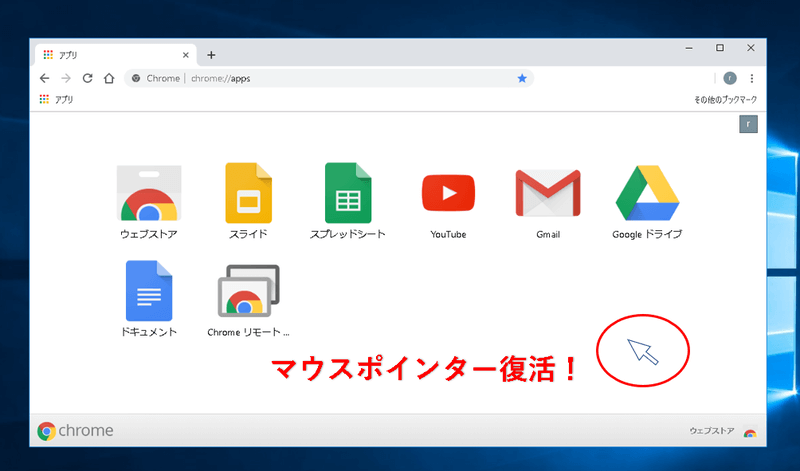
マウスポインターが表示された
以上で操作は完了です、お疲れ様でした。
効果は未確認ですが「chrome://flags」でも、ハードウェアアクセラレーションを無効化する操作方法があるようです。
「Hardware-accelerated video decode」を検索して「有効」を「停止中」にします。

Hardware-accelerated-video-decode-の停止
「chrome://flags」の使い方は下記を参考にしてみてください。
関連 Chromeタブのプレビュー(サムネイル)を非表示にする|ポップアップを消す?
まとめ:Chromeでマウスカーソルが消えるのはナゼ?

今回は、Google Chrome上でマウスカーソル(ポインター)が表示されなくなてしまった時の対処方法をご紹介しました。
ほとんどの場合、ハードウェアアクセラレーション を無効にすれば解決します。

さっきまで普通に使っていたのに、いつのまにか・・・という感じで発生するようなパターンが経験上多いです。
この現象がなぜ発生するのかは、はっきりした確認ができておらず再発生しないような対策方法が今のところありません。
その為しばらく経ったころにまた発生する可能性もありますし、その時には今回の対処方法を忘れていると思うので、当ページをブックマークしておくことをお勧めします。
以上です、最後まで閲覧ありがとうございました。


コメント
Chrome ポインターが消える現象
解決しました
ありがとうございます
yuichiさん、初めまして。
コメントありがとうございます。
お役に立てたなら幸いです。
(^-^)
余剰運命ですね。
すいません。余剰運命というのが勉強不足でよくわかりませんが、コメントいただきありがとうございました。^^;
有難うございます!!
ご指摘の方法で解決しました!!
森田さん、初めまして!!
コメントありがとうございます!!
お役に立てて良かったです!!
(^^)
本当ありがとうございます!!
解決しました!!
ひろみさん、初めまして。
情報が役立ってよかったです。
コメントありがとうございました。
^^
システムのところが..ない!?
かにさん、コメントありがとうございます。
確かに「システム」の場所が移動してますね。
記事で補足させていただきました。
ご指摘ありがとうございました。
^^#
これをoffにしてはいけません
ゲームをするときにすごくカクつくようになります気おつけてください
コメントありがとうございます。
私はパソコンでゲームをしないのでその実害は感じませんでしたが、文末に追記させていただきました。
情報ありがとうございました!
^^)
学校のクロームブックでマウスカーソルが見えなくなったままなのでどうしたらいいでしょうか?
このままいくとたいへんなことになるとおもいますどうすればいいでしょうか
あああさん、コメントありがとうございます。
私の場合は記事の手順で、
「ハードウェア アクセラレーションが使用可能な場合は使用する」をオフに切り替えていただくことで解決しました。
もしそれでも解決していないなら、Chromeのバージョン更新、パソコンの再起動、OSの更新などを試すくらいしか思い当たらないです。
よろしくお願いいたします。
<(_ _)>
解決しました!
本当にありがとうございます。
感謝合掌。
同じような現象で困っている方が、よしてっくさんのブログにたどりつけますように(祈)
みひろさん、コメントありがとうございます。
情報が役立ったようでなによりです!
(*’▽’)
なかなかできません
詳細設定がありません
詳細設定がありません
リオラch さん、コメントありがとうございます。
「詳細設定」が無い場合は「システム」から進んでください。
また、「ハードウェアアクセラレーション」の名称が今は「グラフィックアクセラレーション」になっているようですのでそれを設定変更してください。
記事内にも追加しました、よろしくお願いいたします。
m(_ _)m
分かりました
返信有難うございました
やってみた結果できました
僕のチャンネル 是非見てください
リオラch さん、フィードバックありがとうございます。
解決して良かったです。
お名前でもしやと思いましたがやはりユーチューバーさんだったんですね。
のちほど拝見させていただきます。
(^^)